VLCは、おそらくオンラインで最も人気のあるメディアプレーヤーであり、それには正当な理由があります。オープンソースであり、スマートフォン、デスクトップ、テレビなど、ほぼすべてのデバイスで動作するからです。
VLCが提供するもう1つの優れた機能は編集であり、これにより、ファイル形式を変換し、ビデオまたはオーディオのコードをすばやく調整できます。さらに、Webをスクロールすることなく、メディアプレーヤー内で特定のビデオの字幕を検索して、時間とリソースを節約できます。
では、VLCで英語の字幕をダウンロードする方法をみていきましょう。 それでは下記を読み進めて手順を確認してください。
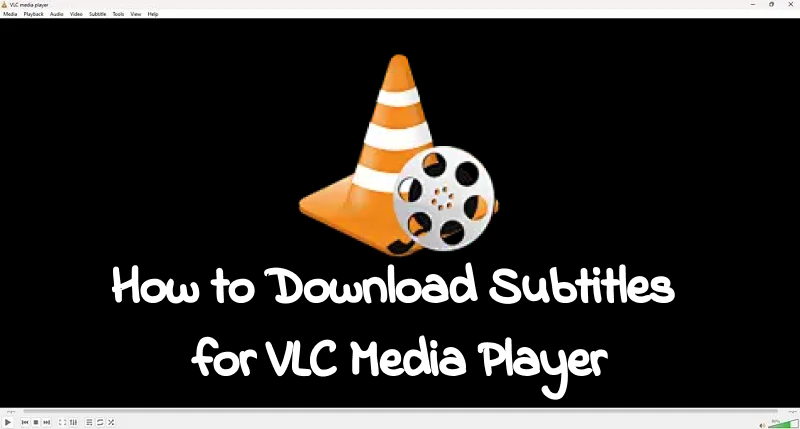
パート1:VLCメディアプレーヤーで字幕をダウンロードする方法
字幕を使用すると、映画やテレビシリーズの登場人物が話すセリフをより明確に理解し、プロットやテーマを把握できます。ただし、特に技術に詳しくないユーザーの場合、好みの言語で適切な字幕を見つけるのは面倒な場合があります。
「VLCに字幕をダウンロードするにはどうすればよいですか?」と疑問に思っている人は少なくないでしょう。
幸いなことに、VLCは字幕を無料でダウンロードできる組み込み機能を提供しています。プロセスは非常に簡単です。
VLCプレーヤーのダウンロードだけでなく、他の言語でも英語の字幕を実行できます。 手順は次のとおりです。
ステップ1: VLCメディアプレーヤーでビデオファイルを開きます。
ステップ2: 次に、ツールバーに移動し、[表示]をクリックします。
ステップ3: ドロップダウンメニューから[VLSub]を選択します。
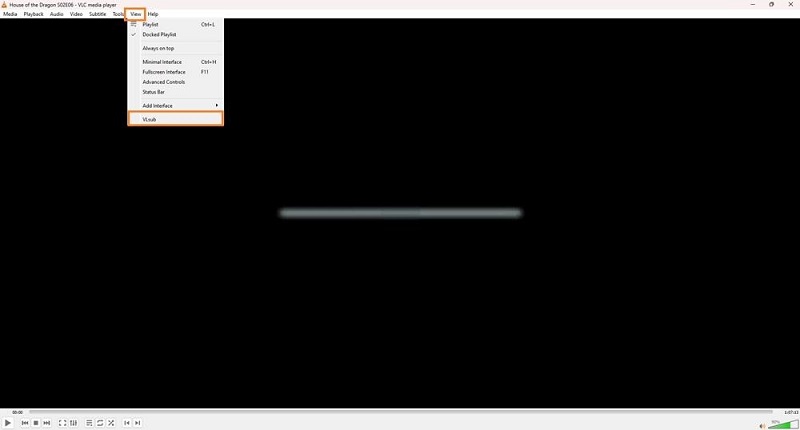
ステップ4: ポップアップウィンドウが表示されます。 ここで、[字幕言語]で、目的の言語を選択します。
ステップ5: 次に、[タイトル]、[シーズン(シリーズ)]、[エピソード(シリーズ)]が正しいことを確認します。 [設定]タブを選択して、検索オプションをカスタマイズすることもできます。
ステップ6: VLCは2種類の検索オプションを提供します。
- ハッシュによる検索 – この機能は、再生しているビデオのファイルコンテンツに基づいてハッシュコードを使用します。これにより、ビデオを識別して正確な字幕ファイルを取得できます。この方法は、あまり一般的ではないビデオファイル、または独自のビデオファイルの字幕を見つけるのに最適です。
- 名前による検索 – ビデオの元のファイル名に基づいて検索できます。ファイルが簡単に利用できる場合は、この機能が最適です。
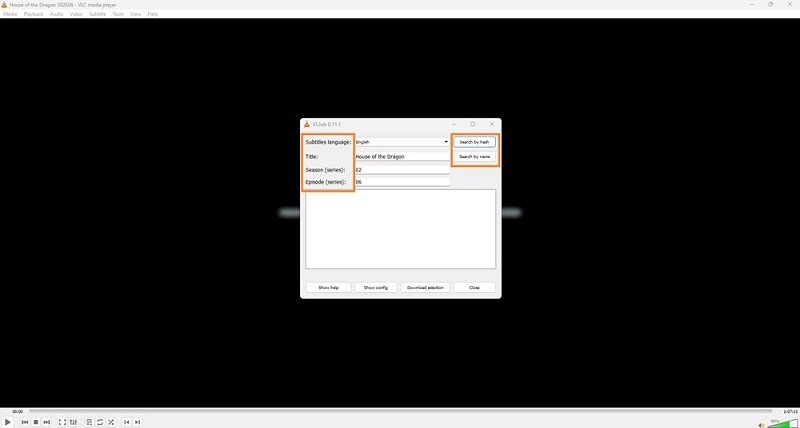
ステップ7: 検索オプションのいずれかをクリックすると、字幕ファイルがリストに表示されます。
ステップ8: リストから適切な字幕ファイルを選択し、[ダウンロード]をクリックして保存します。
ステップ9: [閉じる]をクリックしてVLSubセクションを閉じます。
ステップ10: 字幕ファイルは自動的にビデオに追加されます。VLCで再生するだけで、字幕が表示されます。
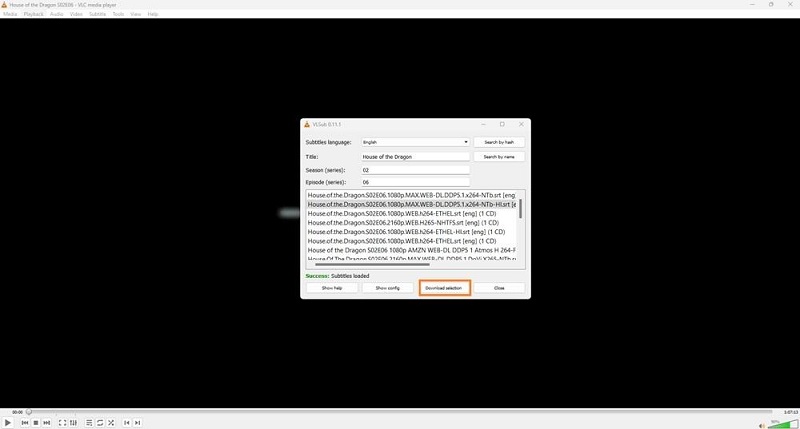
以上です!このようにして、VLCの字幕ファイルのダウンロードを実行できます。
パート2:VLCメディアプレーヤー以外で字幕をダウンロードする方法
メディアプレーヤー以外でVLCに字幕をダウンロードする方法を学ぶには、このセクションに従ってください。
-
HitPaw Edimakorを使用する。
-
ステップ1: ソフトウェアを起動し、 [字幕メーカー] または [動画作成]をクリックします。
-
ステップ2: [ファイルのインポート]をクリックして、ビデオ編集インターフェースにビデオを追加します。
-
ステップ3: 次に、ビデオを編集タイムラインにドラッグアンドドロップします。
-
ステップ4: メニューバーで[字幕]をクリックし、[自動字幕]をタップします。
-
ステップ5: 字幕がタイムラインに表示されます。
-
ステップ6: 目的の字幕をクリックし、インターフェースの右側に移動します。そこで、[テキスト]をクリックして字幕をカスタマイズします。
-
ステップ7: 完了したら、[エクスポート]をクリックして、字幕付きのビデオを保存します。これで、VLCなどの好きなメディアプレーヤーで再生できます。
-
無料の字幕ダウンロード Webサイト経由
VLCがメディアファイルに適切な字幕を見つけることができない場合がいくつかあります。その場合、字幕なしのままにしておくのではなく、 HitPaw Edimakor を使用してその場で字幕を生成することができます。
この便利なツールはWindowsとmacOSで動作し、AI字幕ジェネレーター機能に対応しています。これにより、オーディオとビデオの人間の声を検出して字幕を自動的に生成できます。
VLC以外の映画の字幕をダウンロードする手順は次のとおりです。
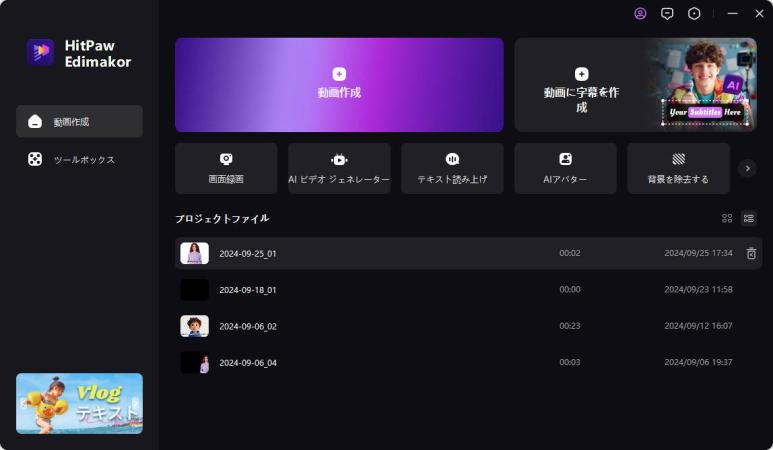
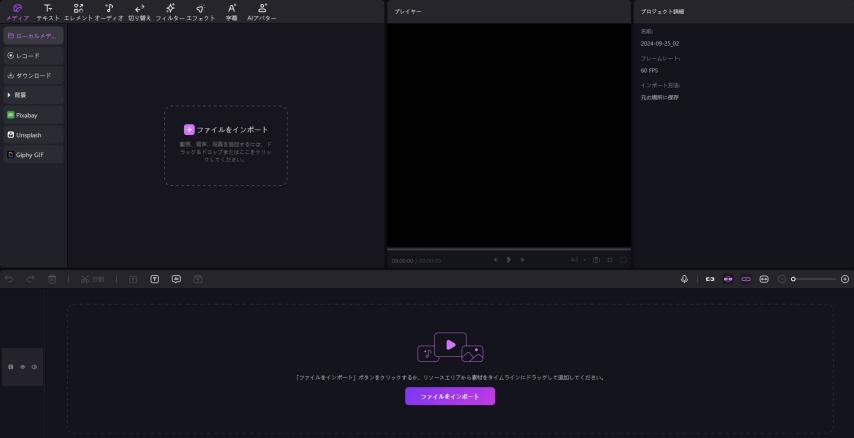
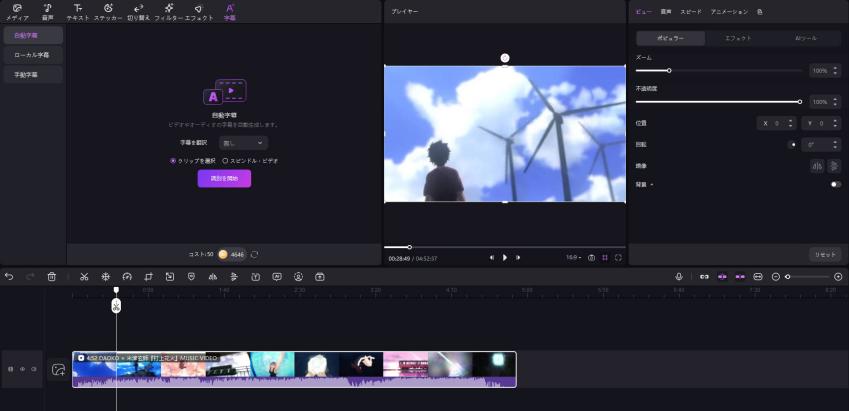
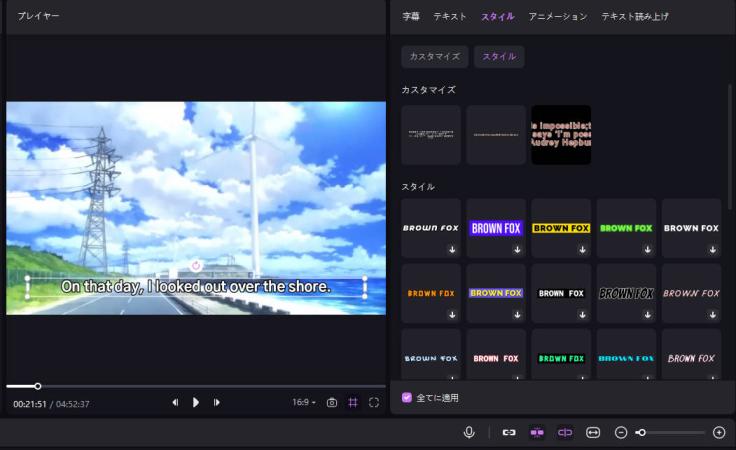
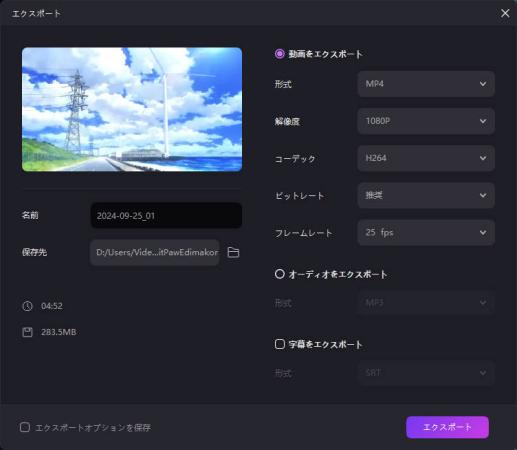
VLCプレーヤーの映画字幕をダウンロードする別の方法は、サードパーティのサイトにアクセスして適切なファイルを探すことです。
OpenSubtitlesにアクセスして、好みの言語で字幕を探せます。
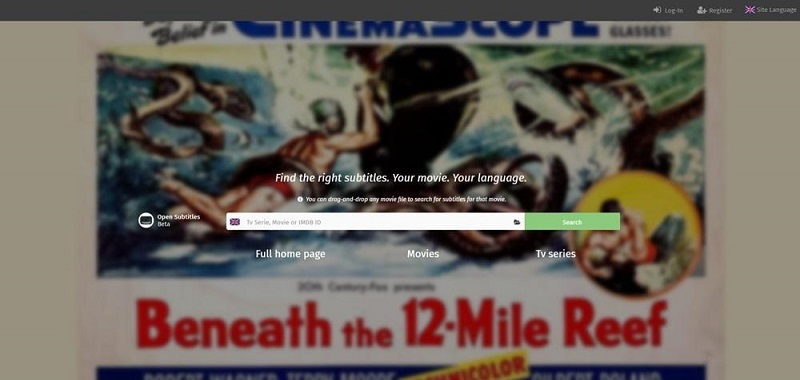
パート3.字幕のダウンロードに関するFAQ
-
Q1.VLCでダウンロードできる字幕ファイルの種類は?
A1. VLCは一般的に、選択した言語でSRT形式の字幕をダウンロードします。
-
Q2. VLC Androidに字幕をダウンロードできますか?
A2. AndroidのVLCでファイルを開き、左下にある[字幕]をタップします。次に、[字幕]を選択し、ドロップダウンメニューから[字幕のダウンロード]をタップします。
-
Q3. VLCでアラビア語字幕をダウンロードできますか?
A3. VLCでVLSub機能にアクセスした後、[字幕言語]でアラビア語を選択します。
-
Q4. VLCメディアプレーヤーで英語の字幕をダウンロードできますか?
A4. 英語の字幕は、VLCメディアプレーヤーでデフォルトでダウンロードされます。VLSubセクションに移動し、この記事に記載されている手順に従ってください。
-
Q5. VLCメディアプレーヤーでギリシャ語字幕をダウンロードできますか?
A5. VLCでは、VLSub機能を使用してギリシャ語字幕をダウンロードすることもできます。ガイドのパート1の手順に従い、[字幕言語]でギリシャ語を選択します。
まとめ
VLSub機能のおかげで、VLCメディアプレーヤーの字幕をダウンロードするのは非常に簡単です。ただし、適切なファイルが見つからない場合は、 HitPaw Edimakor を使用して字幕を生成することをお勧めします。それほど時間はかからず、とても使いやすいです。今日から試してみてください!
公式サイト > 字幕のヒント > VLCメディアプレーヤーで字幕をダウンロードする方法
コメントする
HitPawの記事のレビューを作成しよう







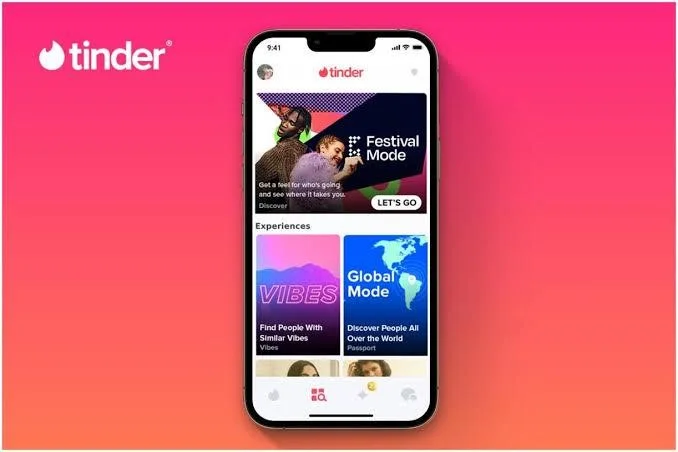

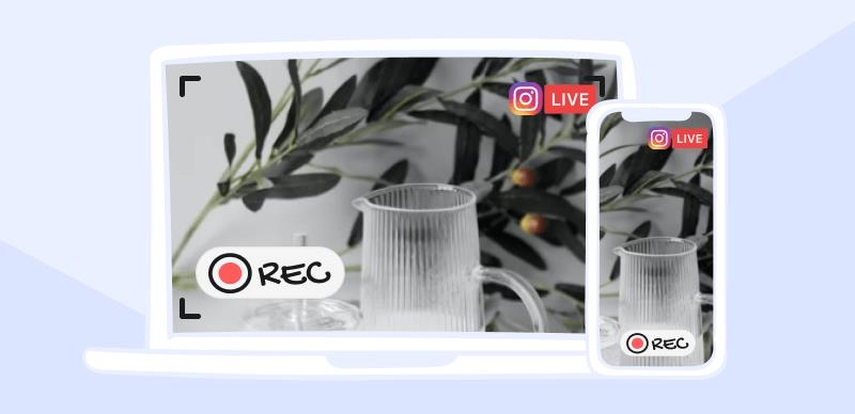
松井祐介
編集長
Yuraq Wambliは、Edimakorの編集長であり、動画編集の技術と芸術に情熱を注いでいます。ビジュアルストーリーテリングに対する強い思いを持ち、Yuraqは専門的なアドバイス、詳細なチュートリアル、そして最新の動画制作トレンドを提供する高品質なコンテンツの作成を監修しています
(この投稿を評価する)